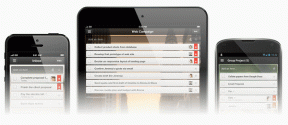أين هو المفكرة في نظام التشغيل Windows 10؟ 6 طرق لفتحه!
منوعات / / November 28, 2021
أين هو المفكرة في نظام التشغيل Windows 10؟ Windows Notepad هو ملف محرر النص والذي يأتي مدمجًا في نظام التشغيل Windows. يمكنك تحرير أي نوع من الملفات تقريبًا باستخدام Notepad ، بل ويمكنك أيضًا تحرير أي صفحة ويب باستخدام Notepad Editor. لا تحتاج إلى أي محرر نصوص تابع لجهة خارجية لأن برنامج Notepad يمكّنك من تعديل أي محرر نصوص لغة البرمجة الملفات بسهولة. Notepad هو تطبيق خفيف الوزن وسريع للغاية وسهل الاستخدام. لذلك ، يجد الناس أن المفكرة هي أكثر برامج تحرير النصوص موثوقية عند مقارنتها بمحرري النصوص الآخرين المتاحين في السوق.

ومع ذلك ، للعمل مع برنامج المفكرة ، أولاً ، تحتاج إلى تحديد موقع Notepad وفتحه على جهازك. في معظم الحالات ، يكون اختصار المفكرة موجودًا على سطح المكتب أو يمكنك فتح المفكرة باستخدام بحث Windows. ولكن في بعض الأجهزة عندما لا تتمكن من العثور على المفكرة ، فأنت بحاجة إلى اتباع هذا الدليل الذي يمكنك من خلاله بسهولة تحديد موقع المفكرة على نظام التشغيل Windows 10 وإنشاء اختصار على سطح المكتب ليسهل الوصول إليه. هنا ، قمنا بتصنيف 6 طرق لفتح Notepad في Windows 10.
محتويات
- كيفية استخدام المفكرة لتحرير صفحات الويب بتنسيق HTML
- أين هو المفكرة في نظام التشغيل Windows 10؟ 6 طرق لفتح برنامج المفكرة!
- الطريقة الأولى - افتح المفكرة من خلال قائمة ابدأ
- الطريقة الثانية - افتح المفكرة من خلال موجه الأوامر
- الطريقة الثالثة - افتح برنامج "المفكرة" باستخدام شريط البحث في Windows
- الطريقة الرابعة - افتح برنامج "المفكرة" عن طريق النقر بزر الماوس الأيمن فوق قائمة السياق
- الطريقة الخامسة - افتح برنامج Notepad عبر أمر التشغيل
- الطريقة السادسة - افتح برنامج المفكرة من خلال مستكشف Windows
- نصائح للوصول بسهولة إلى برنامج المفكرة
كيفية استخدام المفكرة لتحرير صفحات الويب بتنسيق HTML
مثل أي محرر نصوص آخر تابع لجهة خارجية ، يتم تحميل المفكرة بميزات تمكنك من تحرير صفحات الويب بتنسيق HTML بسرعة.
1.افتح برنامج المفكرة باستخدام أي طريقة من الطرق المذكورة أدناه.
2. اكتب بعض كود HTML في ملف المفكرة.

3. انقر فوق قائمة "ملف" واختر حفظ باسم خيار لحفظ هذا الملف.

4. قم بتسمية الملف بأي شيء تريده ولكن يجب أن يكون امتداد الملف .htm أو .html. على سبيل المثال ، يجب تسمية الملف باسم index.html أو index.html.

ملحوظة: تأكد من أن اسم الملف يجب ألا ينتهي بامتداد .txt.
5. بعد ذلك ، حدد UTF-8 من ترميز القائمة المنسدلة.
6- الآن انقر مرتين على الملف لقد حفظت للتو بامتداد html أو html.

7- بمجرد فتح الملف ، سترى صفحة ويب.
8- إذا كان لديك بالفعل صفحة ويب تريد تحريرها انقر على اليمين في الملف و يختار مفتوحة مع ثم حدد المفكرة.
لإجراء أي تغييرات على المفكرة ، تحتاج إلى الانتقال إلى هذا الملف وفتحه لتحريره.
ملحوظة: تتوفر العديد من برامج تحرير النصوص التابعة لجهات خارجية ، لكن برنامج Notepad يأتي مثبتًا مسبقًا مع Windows. إنه سريع وبديهي للاستخدام في أي مهمة تحرير نصوص.
أين هو المفكرة في نظام التشغيل Windows 10؟ 6 طرق لفتح برنامج المفكرة!
تاكد من إنشاء نقطة استعادة فقط في حالة حدوث خطأ ما.
الطريقة الأولى - افتح المفكرة من خلال قائمة ابدأ
1. مفتوح قائمة البدأ.
2. انتقل إلى جميع التطبيقات> ملحقات الويندوز ثم اختر المفكرة لفتح.

ليس من السهل تحديد موقع المفكرة على جهازك؟ هناك المزيد من الطرق لفتح برنامج "المفكرة".
الطريقة الثانية - افتح المفكرة من خلال موجه الأوامر
1.افتح موجه الأوامر على جهازك باستخدام أي طريقة من الطرق.
2- هنا في موجه الأوامر المرتفع ، اكتب الأمر المذكور أدناه واضغط على Enter:
Notepad.exe

بمجرد الضغط على Enter ، سيفتح موجه الأوامر Notepad على جهازك على الفور.
الطريقة الثالثة - افتح برنامج "المفكرة" باستخدام شريط البحث في Windows
1. اضغط نظام التشغيل Windows + S. لإحضار Windows Search واكتب المفكرة.
2. اختر المفكرة من نتيجة البحث.

الطريقة الرابعة - افتح برنامج "المفكرة" عن طريق النقر بزر الماوس الأيمن فوق قائمة السياق
1.انقر على اليمين على مساحة فارغة من سطح المكتب ثم انتقل إلى جديد> مستند نصي.
2. انقر نقرًا مزدوجًا فوق مستند نصي لفتح مستند المفكرة.

بهذه الطريقة ، سيقوم الجهاز مباشرة بإنشاء ملف نصي للمفكرة على سطح المكتب الخاص بك. تحتاج إلى حفظه وفتحه لبدء التحرير.
الطريقة الخامسة - افتح برنامج Notepad عبر أمر التشغيل
1. اضغط مفتاح Windows + R. واكتب المفكرة.
2.اضغط على Enter أو اضغط على "موافق" لفتح برنامج "المفكرة".

الطريقة السادسة - افتح برنامج المفكرة من خلال مستكشف Windows
هناك طريقة أخرى لفتح برنامج Notepad وهي من خلال قسم Windows Explorer
1.اضغط على مفتاح Windows + E للفتح مستكشف Windows وانتقل إلى هذا الكمبيوتر> OS (C :)> Windows.
2. هنا سوف تحدد موقع ملف notepad.exe. انقر نقرًا مزدوجًا فوقه لفتح برنامج Notepad.

يمكنك أيضًا فتح برنامج Notepad باستخدام Windows PowerShell. كل ما عليك فعله هو فتح Windows PowerShell واكتب المفكرة واضغط على Enter.
نصائح للوصول بسهولة إلى برنامج المفكرة
الخيار 1 - تثبيت المفكرة في شريط المهام
إذا كنت تفتح برنامج Notepad بشكل متكرر ، فسيكون من الأفضل لك تكوين بعض الإعدادات للوصول إلى برنامج Notepad بسرعة على جهازك. يمكنك تثبيت المفكرة في شريط المهام مما يجعل الوصول إلى المفكرة أكثر ملاءمة لك.
1.افتح نافذة المفكرة باستخدام أي من الطرق المذكورة أعلاه.
2.انقر على اليمين على أيقونة المفكرة الموجودة على شريط المهام.
3.اختر تثبيت في شريط المهام اختيار.

الخيار 2 - إنشاء اختصار المفكرة على سطح المكتب
ألن يكون من الأسهل بالنسبة لك الوصول إلى المفكرة مباشرة من سطح المكتب الخاص بك؟ نعم ، لذلك يمكنك بسهولة إنشاء اختصار لـ Notepad على سطح المكتب
1.افتح قائمة ابدأ.
2. تحديد الموقع المفكرة من قائمة البرنامج.
3.انقر على اليمين على المفكرة واختر افتح مكان ملف.

4. تحتاج إلى سحب رمز المفكرة إلى سطح المكتب.

هذا كل شيء، سيتم إنشاء اختصار المفكرة على سطح المكتب الخاص بك.
المذكورة أعلاه هي جميع الطرق الستة للوصول إلى برنامج "المفكرة" وفتحه ، ويمكن أن تكون هناك عدة طرق أخرى للوصول إلى "المفكرة" ، ولكن أعتقد أن الطرق المذكورة أعلاه كافية تمامًا في الوقت الحالي. اعتمادًا على تفضيلاتك وملائمك ، يمكنك اختيار أي طريقة محددة للفتح المفكرة على جهازك. ومع ذلك ، سيكون من الأفضل إذا قمت بتثبيت المفكرة في شريط المهام أو إنشاء اختصار للوصول السريع. إذا كنت تريد معرفة المزيد من النصائح والحيل المتعلقة بنظام التشغيل Windows ، فابق على اتصال. يرجى مشاركة آرائك المتعلقة بهذه المقالة في مربع التعليقات.
موصى به:
- استكشاف مشكلات الاتصال بالإنترنت في نظام التشغيل Windows 10 وإصلاحها
- 7-Zip vs WinZip vs WinRAR (أفضل أداة لضغط الملفات)
- Fix جهاز التوجيه اللاسلكي يحافظ على قطع الاتصال أو السقوط
- كيفية فتح ملفات TAR (.tar.gz) على نظام التشغيل Windows 10
أتمنى أن يكون هذا المقال مفيدًا وأنت الآن تعرف إجابة السؤال: أين هو المفكرة في نظام التشغيل Windows 10؟ ولكن إذا كان لا يزال لديك أي أسئلة بخصوص هذا البرنامج التعليمي ، فلا تتردد في طرحها في قسم التعليقات.